இன்ஸ்டாகிராமில் அவதாரம் ஏன் ஏற்றப்படவில்லை. இன்ஸ்டாகிராமில் ஒரு அவதாரத்தை சுற்றி வண்ண வட்டம் (வட்ட சட்டகம்) உருவாக்குவது எப்படி
IOS இயங்கும் ஸ்மார்ட்போன்களில் Instagram இலிருந்து படங்களை எவ்வாறு பதிவிறக்குவது?
- முன் இன்ஸ்டாகிராமில் இருந்து படங்களை பதிவிறக்கம் செய்வது எப்படி, iOS இயங்கும் ஸ்மார்ட்போனில் உங்கள் சுயவிவரத்தை உள்ளிட வேண்டும்.
- அடுத்து, விரும்பிய புகைப்படத்தைத் தேர்ந்தெடுத்து புகைப்படத்தின் கீழே அமைந்துள்ள "..." பொத்தானை அழுத்தவும்.
- அடுத்து, “URL ஐ நகலெடு” என்ற கல்வெட்டில் சொடுக்கவும் அல்லது ஆங்கிலத்தில் - “பகிர் URL ஐ நகலெடுக்கவும்”.
- பின்னர் நிறுவப்பட்ட உலாவியைத் திறக்கிறோம் (எடுத்துக்காட்டாக, குரோம், சஃபாரி) மற்றும் முன்னர் நகலெடுக்கப்பட்ட இணைப்பை தேர்ந்தெடுக்கப்பட்ட புகைப்படத்துடன் முகவரி பட்டியில் ஒட்டவும்.
- உலாவியில், அதைப் பயன்படுத்தி, புகைப்படத்தை தேவையான கோப்பகத்தில் சேமிக்கிறோம். Instagram இல் பின்தொடர்பவர்கள், விருப்பங்கள் அல்லது கருத்துகளைப் பெற, செல்லுங்கள் இணைப்பு .
ஆண்ட்ராய்டில் இயங்கும் ஸ்மார்ட்போன்களில் இன்ஸ்டாகிராமில் இருந்து படங்களை பதிவிறக்குவது எப்படி?
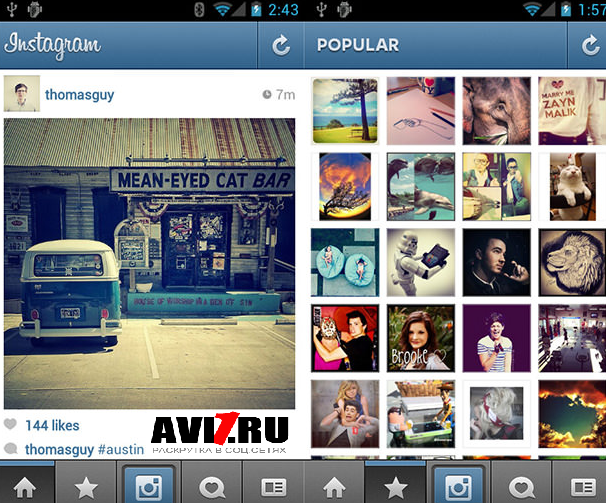
Instagram இலிருந்து புகைப்படங்களைப் பதிவிறக்குவதற்கான பிற விருப்பங்கள்

1. இன்ஸ்டாகிராமின் ஆன்லைன் பதிப்பைப் பயன்படுத்துதல்:
- உங்கள் சுயவிவரத்தில் instagram.com/username க்குச் செல்லவும்
- பக்கம் அல்லது உறுப்பின் குறியீட்டைத் திறக்கவும்;
- குறியீட்டில் ஒரு புகைப்படத்தை சுட்டிக்காட்டும் இணைப்பு உள்ளது. Chrome உலாவியைப் பயன்படுத்துவது நல்லது. அதில் சரியான இடத்தைக் கண்டுபிடிப்பது எளிது. இணைப்புக்கு அடுத்ததாக ஒரு சிறு உருவம் தோன்ற வேண்டும்.
- இந்த இணைப்பை நகலெடுக்கவும். "புதிய தாவலில் திற" என்ற விருப்பத்தையும் நீங்கள் தேர்வு செய்யலாம். பின்னர் "இவ்வாறு சேமி ..." ஐப் பயன்படுத்தி சேமிக்கவும். இதையும் படியுங்கள் பொருள் Instagram இல் ஒரு புகைப்படத்தை எவ்வாறு நீக்குவது என்பது குறித்து.
2. இன்ஸ்டாசேவ் பயன்பாட்டைப் பயன்படுத்துதல்:
- பயன்பாட்டைத் திறக்கவும்;
- instagram பொத்தானைப் பயன்படுத்தி, அதைத் திறக்கவும்;
- நீங்கள் பதிவிறக்கம் செய்ய விரும்பும் புகைப்படத்தைக் கண்டுபிடித்து அதன் URL ஐ நகலெடுக்கவும்;
- நாங்கள் “Instasave” க்குத் திரும்பி, அதனுடன் தொடர்புடைய புலத்தில் இணைப்பைச் செருகுவோம்;
- டவுன்லோட் செயலைப் பயன்படுத்தி, புகைப்படத்தை எங்கள் தொலைபேசியின் கேலரியில் சேமிக்கிறோம். இதற்குச் சென்று இன்ஸ்டாகிராமில் புகைப்படங்களுக்கு லைக்குகளைச் சேர்க்கலாம் பிரிவில் தளம்.
இன்ஸ்டாகிராமில் அவாவில் உள்ள படங்கள்
உங்கள் பயன்படுத்த instagram இல் ava இல் படங்கள் உங்கள் சுயவிவரத்தின் மேல் வலது மூலையில் உள்ள "..." ஐக் கிளிக் செய்து மெனு உருப்படியை "சுயவிவர புகைப்படத்தை மாற்று" என்பதைத் தேர்ந்தெடுக்க வேண்டும். பின்னர் நீங்கள் விருப்பங்களில் ஒன்றைப் பயன்படுத்தலாம்: இப்போது ஒரு புகைப்படத்தை எடுத்துக் கொள்ளுங்கள், கேலரியில் இருந்து பதிவேற்றலாம் அல்லது பேஸ்புக் அல்லது ட்விட்டரில் பயன்படுத்தலாம் (ஒரு கணினியிலிருந்து புகைப்படங்களை இன்ஸ்டாகிராமில் எவ்வாறு பதிவேற்றுவது என்பதைப் படியுங்கள்). எனவே நீங்கள் அனைத்து அவதாரங்களில் ஒன்றை அனைத்து சமூக வலைப்பின்னல்களிலும் அமைக்கலாம் அல்லது ஒவ்வொரு பிணையத்திலும் வேறு அவதாரத்தைப் பயன்படுத்தலாம்.
சில முறைகள் மேலே விவரிக்கப்பட்டுள்ளன. instagram இல் ஒரு படத்தை எவ்வாறு சேமிப்பதுமற்றும் சேமிக்கும் திறன் instagram இல் ava இல் படங்கள். இன்ஸ்டாகிராமில் படங்கள், புகைப்படங்கள் அல்லது வீடியோக்கள் குறித்த கருத்துகளை அறிய, பின்வருவனவற்றைப் பயன்படுத்தவும்
அவதாரம் என்பது சமூக வலைப்பின்னல்களில் உள்ள படம் மட்டுமல்ல, இது முதன்மையாக மக்களைப் புரிந்துகொள்வதற்கான பரந்த அர்த்தத்தில் உங்கள் முகம். உண்மையான நபரைப் போலன்றி, instagram இல் உங்கள் சுயவிவரப் படத்தை மாற்றவும் இன்னும் சாத்தியம். மேலும், சமூக ஊடகங்களில் அவ்வப்போது சுயவிவரப் படத்தை மாற்றுவது பல பயனர்களால் வரவேற்கப்படுகிறது. எனவே எங்கள் மக்களின் உளவியல் அவர்கள் உங்களை முதலில் தங்கள் ஆடைகளால் சந்திக்க ஏற்பாடு செய்யப்பட்டுள்ளது, மேலும் சமூக வலைப்பின்னல்களில் இதுபோன்ற ஆடைகள் முதன்மையாக அவதாரம். இது, முன்னுரிமை, பிரகாசமான மற்றும் மறக்கமுடியாததாக இருக்க வேண்டும், எடுத்துக்காட்டாக, வடிவத்தில். தெளிவற்ற சுருக்க படங்களுக்கு மாறாக பயனர்கள் நிஜ வாழ்க்கை அவதாரங்களை மதிப்பிடுகின்றனர்.
எனவே, தொலைபேசியில் இன்ஸ்டாகிராமில் சுயவிவரப் படத்தை எவ்வாறு மாற்றுவது?
இதைச் செய்ய, கீழ் பிரதான மெனுவில் உள்ள நபரின் ஐகானைக் கிளிக் செய்க - உங்கள் கணக்கிற்குச் செல்லவும்.
உங்கள் சுயவிவரத்தின் அமைப்புகள் மெனுவை உள்ளிட, மேல் வலது மூலையில் உள்ள செங்குத்து புள்ளிகளின் நெடுவரிசை வடிவில் உள்ள இணைப்பைக் கிளிக் செய்ய வேண்டும்.
“கணக்கு” \u200b\u200bபிரிவில் “சுயவிவர புகைப்படத்தை மாற்று” என்ற உருப்படியைக் காண்போம் - இதுதான் நமக்குத் தேவை.
புதிய அவதாரத்தை உருவாக்க பல வழிகளில் உங்களுக்கு வாய்ப்பு உள்ளது. இது நிகழ்நேரத்தில் புகைப்படம் எடுக்கப்படலாம், சாதனத்தில் இருக்கும் புகைப்படங்களின் கேலரியில் இருந்து நீங்கள் தேர்வு செய்யலாம், அதே போல் பேஸ்புக் அல்லது ட்விட்டரில் உங்கள் சுயவிவரத்திலிருந்து ஆயத்த மற்றும் நிறுவப்பட்ட அவதாரத்தை இறக்குமதி செய்யலாம்.

நீங்கள் விருப்பத்தை முடிவு செய்த பிறகு, ஒரு படப் படத்தைத் தேர்ந்தெடுத்து, அதிலிருந்து ஒரு வட்ட பகுதியை வெட்டுங்கள். துரதிர்ஷ்டவசமாக, அவதாரங்களுக்காக Instagram இல் புகழ்பெற்ற பட செயலாக்க வடிப்பான்களின் பயன்பாடு செயல்படாது. இதனால், விளைந்த புகைப்படத்தை நாங்கள் பதிவேற்றுகிறோம். முடிந்தது!
இரண்டாவது முறை முதல், ஆனால் எளிமையானது. உங்கள் பழைய அவதாரத்தில் கிளிக் செய்து மேலே உள்ள உருப்படிகளில் ஒன்றைத் தேர்ந்தெடுக்க வேண்டும்.
பலர் ஆச்சரியப்படுகிறார்கள் " ஒரு கணினியிலிருந்து Instagram இல் சுயவிவரப் படத்தை எவ்வாறு மாற்றுவது”, எடுத்துக்காட்டாக, தற்போது தொலைபேசியில் இணையம் இல்லாதபோது. துரதிர்ஷ்டவசமாக, இன்ஸ்டாகிராம் கணினி பதிப்பில் பெரிதும் குறைக்கப்பட்ட செயல்பாட்டைக் கொண்டுள்ளது, ஏனெனில் இது மொபைல் சாதனங்களில் செயல்படுத்த வடிவமைக்கப்பட்டுள்ளது. Instagram.com இல், உங்கள் கணினியைப் பயன்படுத்தி ஒரு கணினி போன்ற புகைப்படங்களை நீங்கள் காணலாம். கணினியிலிருந்து கூடுதல் செயல்பாடுகளைச் செய்ய முடியாது.
இருப்பினும், சுயவிவரப் படத்தை மாற்றுவது ஏற்கனவே மிகவும் சூடாக இருந்தால், ஒவ்வொரு நபரின் வாழ்க்கை நிலைமை வேறுபட்டது, ஆனால் நீங்கள் அதை இன்னும் மாற்றலாம். இந்த நோக்கத்திற்காக, உங்கள் கணினியில் ப்ளூ ஸ்டாக்ஸ் என அழைக்கப்படும் Android இயக்க முறைமையின் முன்மாதிரியை நிறுவ வேண்டியது அவசியம். நீங்கள் அதை அதிகாரப்பூர்வ தளத்திலிருந்து பதிவிறக்கம் செய்யலாம் www.bluestacks.com .

இந்த பயன்பாட்டை கணினியில் நிறுவிய பின், உங்கள் இன்ஸ்டாகிராம் சுயவிவரத்தில் சுயவிவரப் படத்தை மாற்றும் செயல்முறை தொலைபேசியில் இருக்கும். இந்த நிரலின் விளைவாக, கணினியில் உங்கள் தொலைபேசியுடன் ஒத்த ஒரு சாதனத்தையும் கணினியுடன் உங்கள் தொலைபேசியின் முழு ஒத்திசைவையும் பெறுவீர்கள்.
இன்ஸ்டாகிராமில் சுயவிவரப் படத்தை மாற்றிய பிறகு, துரதிர்ஷ்டவசமாக, இந்த நிகழ்வைப் பற்றி உங்கள் சந்தாதாரர்கள் அனைவருக்கும் ஒரு பெரிய அறிவிப்பு இருக்காது, எடுத்துக்காட்டாக, இது பேஸ்புக்கில் நடந்திருக்கும். இந்த அம்சம், ஒரு புதிய அவதாரத்தில் நீங்கள் சம்பாதிக்கக்கூடியதைக் குறைக்கும். மேலும், உங்கள் சுயவிவர அவதாரமாக உங்கள் படத்தில் அடிக்கடி மாற்றங்களுடன் துஷ்பிரயோகம் செய்ய வேண்டாம்.
Instagram என்பது சதுர படங்களின் சாம்ராஜ்யம். 110 முதல் 110 px வரையிலான பரிமாணங்களைக் கொண்ட சதுர விகித விகிதங்களையும் கொண்டுள்ளது. உருவகப்படுத்துவதன் மூலம் அதிக வெற்றியை அடைய பல குறிப்புகள் உள்ளன.
- அவதாரத்திற்கு கவனம் செலுத்தும்போது 70% மக்கள், எனவே நீங்கள் அதை தெளிவாகவும் புரிந்துகொள்ளக்கூடியதாகவும் தேர்வு செய்ய வேண்டும்.
- தொலைபேசிகளில் அவதாரத்தின் அளவு மிகவும் சிறியது, எனவே படத்தில் நிறைய சிறிய விவரங்களைத் தேர்ந்தெடுப்பது தவறு.
- எளிய, எளிய மற்றும் பிரகாசமான வண்ணங்களைப் பயன்படுத்துவது நல்லது.
- ஒரு அவதாரம் உங்கள் சுயவிவரம் அல்லது ஆக்கிரமிப்பின் சாரத்தை பிரதிபலிக்க வேண்டும். இது உங்கள் புகைப்படமாகவும் உங்கள் தயாரிப்பின் படமாகவும் இருக்கலாம்.
இன்ஸ்டாகிராமிற்கான வெற்றிகரமான மற்றும் தோல்வியுற்ற அவதாரங்களின் உதாரணத்தை இந்த எண்ணிக்கை காட்டுகிறது. நல்ல அதிர்ஷ்டம் மற்றும் எந்த தவறும் செய்யாதீர்கள்!
![]()
Instagram இல் ஒரு அவதாரம் உங்கள் சுயவிவரத்தின் முகம். நீங்கள் தேர்ந்தெடுக்கும் படத்தைப் பொறுத்து, உங்கள் புகழ் மாறுபடும். இன்ஸ்டாகிராமில் அவதாரத்தை வைக்கவும் உங்கள் ஸ்மார்ட்போனிலிருந்து மிகவும் வசதியாக. இந்த எளிய செயலைச் செய்ய உங்கள் சுயவிவரத்தின் பிரதான பக்கத்திற்குச் செல்லவும். இதைச் செய்ய, அமைப்புகள் பேனலின் கீழே உள்ள மேன் ஐகானைத் தொடவும். பின்னர்:
- “சுயவிவரத்தைத் திருத்து” என்பதைத் தொடவும்.
- அமைப்புகளின் வலது மூலையில் உங்கள் பிரதான பக்கத்திலிருந்து ஒரு சிறிய புகைப்படத்தைக் காண்பீர்கள். அதற்கு கீழே, "மாற்று" பொத்தானைக் கிளிக் செய்க
- பாப்-அப் மெனுவிலிருந்து புதிய படத்தைப் பதிவேற்றுவதற்கான விருப்பத்தை நீங்கள் தேர்வு செய்யலாம். இது உங்கள் பேஸ்புக் அல்லது ட்விட்டர் புகைப்படமாக இருக்கலாம். இந்த நேரத்தில் உங்களைப் பற்றிய படத்தையும் எடுக்கலாம் அல்லது தொகுப்பிலிருந்து புகைப்படத்தைப் பதிவேற்றலாம். முன்கூட்டியே பதிவேற்ற ஒரு ஸ்னாப்ஷாட்டை தயாரிப்பது சிறந்தது.
- தொகுப்பிலிருந்து ஒரு புகைப்படத்தைத் தேர்ந்தெடுக்கும்போது, \u200b\u200bஉங்கள் தொலைபேசியில் உள்ள உங்கள் எல்லா படங்களும் உங்களுக்கு முன்னால் தோன்றும். அவர்களிடமிருந்து மிகவும் கவர்ச்சிகரமான ஒன்றைத் தேர்வுசெய்க. அடுத்து, இன்ஸ்டாகிராம் தானாகவே அவதாரத்தின் அளவிற்கு அதைத் தயாரித்து உங்களை அமைப்புகள் மெனுவுக்கு மாற்றும்.
- பக்கத்தில் ஒரு புதிய புகைப்படம் தோன்ற, திரையின் மேற்புறத்தில் உள்ள “பினிஷ்” என்ற சொற்றொடரைக் கிளிக் செய்க.
மற்ற படங்களைப் போலல்லாமல், இன்ஸ்டாகிராம் சுயவிவரப் படத்தில் விருப்பங்களைப் பெறுவது சாத்தியமில்லை, இருப்பினும், இதற்கு நீங்கள் முக்கியத்துவத்தை இணைக்கத் தேவையில்லை என்று அர்த்தமல்ல.
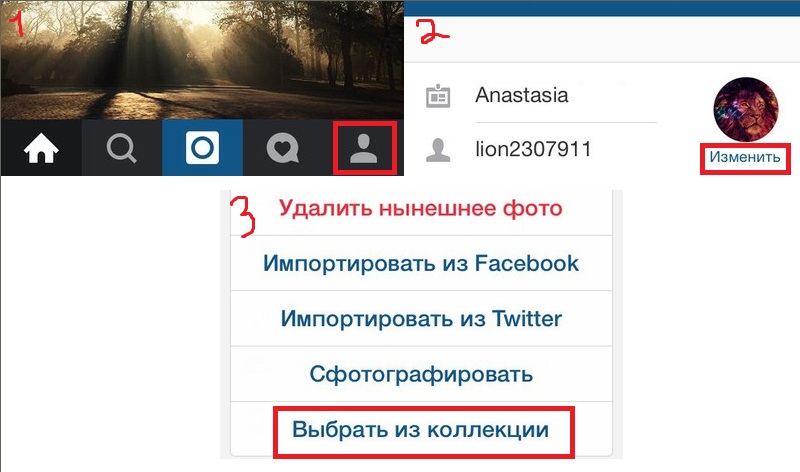
நீங்கள் தீவிரமாக ஈடுபட்டிருந்தால் மற்றும் , பின்னர் முக்கிய புகைப்படம் கவனத்தை ஈர்க்கிறது என்பதை உறுதிப்படுத்த வேண்டும். பலவிதமான எடிட்டர்கள் மற்றும் வடிப்பான்களைப் பயன்படுத்துங்கள், உங்கள் கற்பனையைப் பயன்படுத்துங்கள், ஆனால் அதே நேரத்தில் மறந்துவிடாதீர்கள் . உங்கள் புகைப்படம் பிடிக்கும்போது, \u200b\u200bமக்கள் உங்களைப் பின்தொடர அதிக விருப்பத்துடன் இருப்பார்கள்.
ஒரு கணினியிலிருந்து இன்ஸ்டாகிராமில் அவதாரம் போடுவது எப்படி
இன்ஸ்டாகிராம் உருவாக்கியவர்கள் தங்கள் ரசிகர்களை வசதியான பிசி பயன்பாட்டு இடைமுகத்துடன் மகிழ்விக்க அவசரப்படுவதில்லை, எனவே சாத்தியக்கூறுகள் ஒரு கணினியிலிருந்து இன்ஸ்டாகிராமில் அவதாரத்தை வைக்கவும் சிறப்பு நிரல்கள் இல்லாமல் இல்லை. உங்கள் தொலைபேசி தொடர்ந்து தொங்கிக்கொண்டிருந்தால் அல்லது பரந்த திரையில் படங்களை பதிவேற்ற மற்றும் திருத்துவதற்கு நீங்கள் பயன்படுத்தினால், ஒரு சிறப்பு பயன்பாடு உங்களுக்கு உதவும் http://www.bluestacks.com . இது உங்கள் கணினியின் திரையில் பிரபலமான மொபைல் பயன்பாடுகளைத் திறக்க அனுமதிக்கும் வசதியான தளமாகும். அதை நீங்களே அமைத்துக் கொள்ளுங்கள். அடுத்து:

- இன்ஸ்டாகிராம் ஐகானைத் தேர்ந்தெடுத்து ஒரு முறை அமைவு வழியாகச் செல்லுங்கள். இதைச் செய்ய, Google அஞ்சலில் உங்களுக்கு ஒரு கணக்கு தேவைப்படும்.
- அதன் பிறகு, இன்ஸ்டாகிராம் பயன்பாட்டை ப்ளூஸ்டாக்ஸில் நிறுவவும்.
- உங்கள் தொலைபேசியில் பழக்கமான இன்ஸ்டாகிராமை முழுவதுமாக நகலெடுக்கும் சிறிய சாளரத்தைக் காண்பீர்கள்.
- புகைப்படத்தை மாற்ற, பிரதான பக்கத்தில் உள்ள படத்தைக் கிளிக் செய்து புதிய புகைப்படத்தைச் சேர்க்கவும்.
மேலும், இந்த ஆதாரம் இன்ஸ்டாகிராமில் படங்களை பதிவேற்றவும், மற்றவர்களுடன் பகிரவும் அனுமதிக்கிறது உங்கள் படங்களின் கீழ்.
இன்ஸ்டாகிராம் அவதார் அளவு
இன்ஸ்டாகிராம் அவதார் அளவு ஒரு சிறிய வட்டத்துடன் சரிசெய்கிறது, எனவே சுயவிவரத்திற்கான படத்தைத் தேடும்போது, \u200b\u200bமிகவும் தெளிவான மற்றும் சுவாரஸ்யமான புகைப்படத்தைக் கண்டுபிடிக்க முயற்சிக்கவும்.
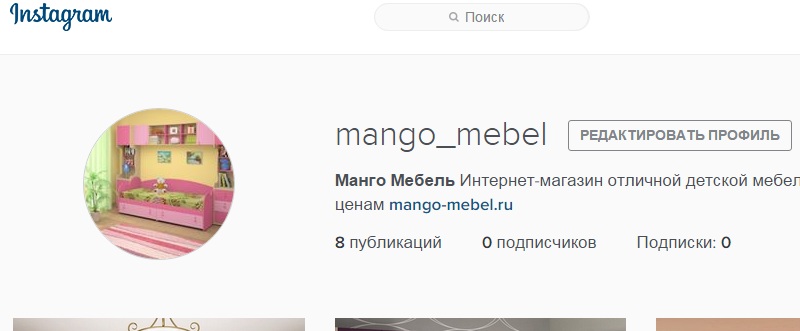
ஆன்லைனில் தங்கள் கடை அல்லது பிராண்டை விளம்பரப்படுத்துபவர்களுக்கு இது மிகவும் முக்கியமானது. எளிய வரைபடங்களை தெளிவாகக் காட்டும் அந்த புகைப்படங்கள் அவாவிற்கு மிகவும் பொருத்தமானவை. உங்கள் படம் தனித்துவமாக இருப்பது மட்டுமல்லாமல், உங்கள் தொழிலின் தன்மையையும் பிரதிபலிக்க வேண்டும். உங்கள் நிறுவனத்தின் லோகோவை ஒழுங்கமைக்க நேரம் ஒதுக்குங்கள். இது முக்கியமானது, ஏனென்றால் இன்ஸ்டாகிராம் பயனர்கள் சலிப்பான மற்றும் புரிந்துகொள்ள முடியாத புகைப்படத்துடன் ஒரு கணக்கில் பதிவுபெற விரும்பவில்லை. இதே போன்ற தலைப்புகளுடன் ஏற்கனவே மேம்பட்ட கணக்குகளைத் தேட நேரம் ஒதுக்குங்கள். அவர்களின் புரவலன் பதிவேற்றும் படங்கள் என்ன என்பதைப் பாருங்கள். எனவே உங்கள் படங்களின் அளவு மற்றும் தரத்தை தீர்மானிக்க உங்களுக்கு மிகவும் எளிதாக இருக்கும்.
நீங்கள் விரும்பினால், உங்கள் சுயவிவரத்தில், படத்தை மாற்ற அல்லது பொதுவாக, இன்ஸ்டாகிராமில் அவதாரத்தை எவ்வாறு வைப்பது என்று புரியவில்லை என்றால், இந்த சிக்கலை தீர்க்க எங்கள் வெளியீடு உங்களுக்கு உதவும். இன்ஸ்டாகிராமில் அவதாரத்தை எவ்வாறு வைப்பது என்ற சொற்கள் இன்ஸ்டாகிராம் பயன்பாட்டிற்குள் நீங்கள் மேற்கொள்ளக்கூடிய ஒரு எளிய செயலாகும்.
இந்த வெளியீட்டில், இதை எவ்வாறு செய்ய முடியும் என்பதை விரிவாக ஆராய்வோம், மேலும் நிறுவனத்தின் லோகோ, பிராண்டிங் மற்றும் ஆன்லைன் ஸ்டோர் போன்ற பகுதிகளில் இன்ஸ்டாகிராமில் அவதாரத்தின் சாராம்சத்தைப் பற்றியும் உங்களுக்குக் கூறுவோம். உங்கள் சுயவிவரத்தில் உங்கள் புகைப்படத்தின் எளிய புதுப்பிப்பில் நீங்கள் ஆர்வமாக இருந்தால், கீழே விவரிக்கப்பட்ட முதல் முறை உங்களுக்குப் போதுமானதாக இருக்கும், ஆனால் எங்கள் பொருளின் தொடர்ச்சியில் மற்ற திசைகளைப் பற்றி நீங்கள் படிக்கலாம்.
IOS இல் இன்ஸ்டாகிராமில் அவதாரத்தை வைக்க எளிய வழி
நாங்கள் இன்ஸ்டாகிராம் பயன்பாட்டைத் தொடங்கி உங்கள் கணக்கில் உள்நுழைந்து, பின்னர் உங்கள் சுயவிவரத்திற்குச் செல்கிறோம். வெளியீடுகள், சந்தாதாரர்கள் மற்றும் சந்தாக்களின் எண்ணிக்கையின் கீழ், ஒரு செயலில் உள்ள புலம் உள்ளது [சுயவிவரத்தைத் திருத்து], அதில் நீங்கள் பயனர் பெயரைத் திருத்தலாம், உங்களைப் பற்றி சில பரிந்துரைகளை எழுதலாம், உங்கள் வலைத்தளத்திற்கு ஒரு இணைப்பை விட்டுவிட்டு சுயவிவரப் படத்தை மாற்றலாம். தொடுதலுடன், கிளிக் செய்து [சுயவிவரத்தை மாற்று] பக்கத்திற்குச் செல்லவும். உங்கள் இருக்கும் அவதாரத்தை மாற்ற அல்லது, இல்லாத நிலையில், புதிய ஒன்றைச் சேர்க்க, நீங்கள் செயலில் உள்ள கல்வெட்டில் [மாற்று] மீது தொடு கிளிக் செய்ய வேண்டும்.

பின்னர், குறைந்த பாப்-அப் மெனுவில், நீங்கள் பதிவேற்ற விரும்பும் முறையை நீங்கள் தேர்வு செய்ய வேண்டும், பின்னர் உங்கள் அவதாரத்தை வைக்கவும். திறந்த மெனுவில் [சுயவிவர புகைப்படத்தை மாற்று], உங்களுக்கு பின்வரும் தாவல்கள் வழங்கப்படும்; தற்போதைய ஒன்றை நீக்கு, பேஸ்புக்கிலிருந்து இறக்குமதி, ட்விட்டரிலிருந்து இறக்குமதி, புகைப்படம் மற்றும் கடைசி ஒன்றை எடுத்து, சேகரிப்பிலிருந்து தேர்வு செய்யவும் (உங்கள் மொபைல் சாதனத்தின்).
பிற சமூக வலைப்பின்னல்களில் இருந்து அவதாரத்தை இறக்குமதி செய்க
இதைச் செய்ய, உங்கள் உலாவியைப் பயன்படுத்தி பேஸ்புக்கில் உள்நுழைய வேண்டும், அதன் பிறகு ஒரு பக்கம் கல்வெட்டுடன் தோன்றும் [நீங்கள் ஏற்கனவே இன்ஸ்டாகிராமிற்கு அங்கீகாரம் அளித்துள்ளீர்கள்], இரண்டு பொத்தான்கள் [ரத்துசெய்] மற்றும் [சரி], [சரி] என்பதைக் கிளிக் செய்து, நீங்கள் மீண்டும் இன்ஸ்டாகிராமிற்கு திருப்பி விடப்படுவீர்கள், மற்றும் அவதாரத்தின் இடம் உங்கள் பேஸ்புக் புகைப்படம் எடுக்கும். இதேபோல், நீங்கள் ட்விட்டரில் இருந்து இன்ஸ்டாகிராமில் ஒரு அவதாரத்தை வைக்கலாம். ஒரு படத்தை எடுப்பதன் அர்த்தம் என்ன என்பதை விளக்குவது மதிப்புக்குரியது அல்ல, ஆனால் [சேகரிப்பிலிருந்து தேர்ந்தெடு] பற்றி, நாங்கள் சொல்வோம்.
தொகுப்பிலிருந்து இன்ஸ்டாகிராமில் அவதாரத்தை வைக்கவும்
[சேகரிப்பிலிருந்து தேர்ந்தெடு] என்பதைக் கிளிக் செய்த பிறகு, உங்கள் மொபைல் சாதனத்தில் உருவாக்கப்பட்ட ஆல்பங்கள் உங்களுக்காகத் திறக்கும், நீங்கள் விரும்பிய படத்தைக் கண்டுபிடித்து, அதைத் தேர்ந்தெடுத்து, மேல் வலது மூலையில் [பயிர்] அமைந்துள்ள செயலில் உள்ள தலைப்பைக் கிளிக் செய்க, அதன் பிறகு புகைப்படம் உங்கள் கணக்கின் சுயவிவரத்தில் தோன்றும்.

மேலே விவரிக்கப்பட்ட முறை, இன்ஸ்டாகிராமின் பயன்பாட்டு அளவுருக்களின் செயல்பாடுகளை சேகரித்த ஒரு முழுமையான அறிவுறுத்தலாகும், படத்தை மாற்ற, உங்கள் சுயவிவரம். ஆனால் ஒரு மாற்று வழி உள்ளது, அவதாரத்தை மாற்றுவதற்காக நீங்கள் பயன்பாட்டிற்குள் செல்ல வேண்டிய பாதையை இது கணிசமாகக் குறைக்கிறது, அதைப் பார்ப்போம்.
நாங்கள் சென்றோம், [சுயவிவரத்தைத் திருத்து], பின்னர் செயலில் உள்ள இணைப்பு [திருத்து], இறுதியில், ஒரு அவதாரத்தை பயிர் செய்து சேர்ப்போம். இவ்வளவு நீண்ட வழியைக் குறைக்க, நீங்கள் புகைப்படம் அல்லது வெற்று சாளரத்தில் கிளிக் செய்யலாம், உங்கள் சுயவிவரம், அதைக் கிளிக் செய்யவும், இது மேலே விவரிக்கப்பட்ட கட்டளையைத் தொடங்கும், அல்லது அதற்கு பதிலாக, கீழ் மெனுவில், ஏற்கனவே உங்களுக்குத் தெரிந்தபடி, உங்கள் சுயவிவரத்தின் எதிர்கால அவதாரத்தைத் தேர்ந்தெடுக்கலாம்.

ஆண்ட்ராய்டு இயக்க முறைமையின் சாதனங்களிலும் இதேபோன்ற முறை பயன்படுத்தப்படுகிறது, அதே வழியில், உங்கள் அவதாரத்தின் சிறுபடத்தில் ஒரு டச் கிளிக் செய்து, உங்கள் அவதாரத்தின் இடத்தில் நீங்கள் பார்க்க விரும்பும் கேலரியில் இருந்து ஒரு புகைப்படத்தை உங்கள் மொபைல் சாதனத்தில் தேர்ந்தெடுக்கவும்.
இன்ஸ்டாகிராமில் அவதாரத்தைத் தேர்வுசெய்க
இன்ஸ்டாகிராமில் சரியான சுயவிவரப் படத்தை எவ்வாறு தேர்வு செய்வது என்பதை நாங்கள் உங்களுக்குக் கற்பிக்க மாட்டோம், ஆனால் சிந்திக்க அனுமதிக்கும் எடுத்துக்காட்டுகளைக் காண்பிப்போம், எதிர்காலத்தில் சுயவிவரப் படத்தைத் தேர்ந்தெடுப்பதில் சில முடிவுகளை எடுக்கலாம்.
எடுத்துக்காட்டாக, இன்ஸ்டாகிராமில் வெளியிடப்பட்ட நம்பத்தகாத படைப்புகள் இல்லஸ்ட்ரேட்டர் கான்ராட் ரோசெட், ஜாரா, அடிடாஸ், கோகோ கோலா போன்ற பிராண்டுகளுடன் பணிபுரிந்தார். நீங்கள் பார்க்க முடியும் என, அவரது சுயவிவர படம் ஒரு உண்மையான புகைப்படம். ஏறக்குறைய அனைத்து கலைஞர்கள், இல்லஸ்ட்ரேட்டர்கள் மற்றும் பெரும்பாலான படைப்பாற்றல் ஆளுமைகளின் கருத்தில் கொள்ள வேண்டிய தகவல்கள் எப்போதும் தங்கள் உண்மையான புகைப்படத்தை சுயவிவரப் படத்தில் வைக்கின்றன.

நிறுவனங்கள் மற்றும் ஆன்லைன் ஸ்டோர்களில், எல்லாம் இன்னும் எளிமையானது, அவர்கள் ஒரு பிராண்டை வைத்திருக்க வேண்டும், அவர்களுடைய அவதாரங்களை மாற்ற முடியாது, புகைப்படத்தை வைக்க முடியாது. எனவே, அவற்றின் அவதாரம் பெரும்பாலும் நிறுவனத்தின் லோகோவாகும், மேலும் பிராண்ட் படம் எல்லா சமூக வலைப்பின்னல்களிலும் ஒரே மாதிரியாக இருக்கும், ஏனெனில் பிராண்ட் அங்கீகாரம் இதைப் பொறுத்தது.
![]()
அண்மையில் வேகத்தை அதிகரித்து வரும் கருப்பொருள் சமூகங்கள் இருந்தன, இவை மேற்கோள்கள், வேடிக்கையான புகைப்படங்களின் கணக்குகள், “தொழிலதிபர்களின்” அதிசயம் மற்றும் பல, அவை அனைத்துமே பல்வேறு தோற்றங்களின் அவதாரங்களைக் கொண்டுள்ளன, அவை போற்றுதலுக்கோ வருத்தத்திற்கோ காரணமாக இல்லை.
இப்போது நீங்கள் இன்ஸ்டாகிராமில் ஒரு அவதாரத்தை எளிதாக வைக்க முடியும் என்று நாங்கள் நம்புகிறோம், ஆனால் அது எந்த வகையான அவதாரமாக இருக்கும் என்பது உங்களுடையது.
இன்ஸ்டாகிராமில் மிகவும் பிரபலமாகுங்கள். விருப்பங்கள் மற்றும் பின்தொடர்பவர்களை ஆர்டர் செய்யவும்.
நீங்கள் ஒரு ஆர்டரை வைக்கலாம்.
IOS அல்லது Android க்கான பயன்பாட்டை நீங்கள் பதிவிறக்கலாம். இணைய அணுகல் உள்ள கணினியிலிருந்து பயனர்களின் புகைப்படங்களை நீங்கள் நேரடியாகக் காணலாம். கணினியிலிருந்து இதைச் செய்வதற்கான வழிகள் தற்போது இல்லாததால், மொபைல் பயன்பாடு படங்களை பதிவிறக்குவதற்கும், திருத்துவதற்கும், பகிர்வதற்கும் பயன்படுத்தப்படுகிறது.
உங்கள் வணிகம் புதிதாகத் தொடங்கும் ஒரு பிராண்ட் என்றால், உங்கள் இன்ஸ்டாகிராம் கணக்கைத் தொடங்க பல ஆக்கப்பூர்வமான வழிகள் உள்ளன. நான் பார்த்த மிகவும் சுவாரஸ்யமான எடுத்துக்காட்டுகளில் ஒன்று கூப்பிள்ஸ் துணிக்கடை, இது கணக்கின் தொடக்கத்திற்கு தினசரி கவுண்டவுன் செய்தது.
இன்ஸ்டாகிராம் பயன்படுத்தும் சரியான பட அளவுகள் யாவை?
- இன்ஸ்டாகிராமில் சதுர படங்கள் ஆட்சி செய்கின்றன.
- அவதாரங்கள் 110x110 பிக்சல்கள் அளவு.
- இன்ஸ்டாகிராமில் உள்ள புகைப்படங்களின் நிலையான அளவு 612x612 பிக்சல்கள்.
நீங்கள் எடுக்கும் எந்த படத்தின் அளவும் - 2048 பிக்சல்கள் வரை ஒரு சதுரத்தை மறுஅளவிடலாம். எடுத்துக்காட்டாக, உங்கள் சுயவிவரத்தின் மேலே தோன்றும் மொசைக் கடைசியாக பதிவேற்றிய ஏழு பிரபலமான புகைப்படங்களைக் கொண்டுள்ளது. மொசைக்கில் மிகப்பெரிய படம் 409x409 பிக்சல்கள் இருக்கும். நீங்கள் இன்ஸ்டாகிராமில் புதியவராக இருந்தால், ஏழு படங்களை பகிர்ந்தவுடன் உங்கள் அட்டை உருவாக்கப்படும்.
சோசலின் மொசைக் இன்று எப்படி இருக்கிறது என்பது இங்கே.

Instagram க்கான சிறந்த பகுப்பாய்வு கருவிகள் யாவை?
பேஸ்புக் மற்றும் ட்விட்டரைப் பொறுத்தவரை, இன்ஸ்டாகிராமில் புள்ளிவிவரங்களை பகுப்பாய்வு செய்ய மூன்றாம் தரப்பு பகுப்பாய்வு பயன்பாடுகள் உள்ளன. உங்கள் வெளியீடுகளை எவ்வாறு அதிகம் பெறுவது என்பது பற்றி அவை உங்களுக்குத் தெரியப்படுத்துகின்றன. சிறந்த பகுப்பாய்வுக் கருவிகளில் இரண்டு இங்கே:
ஐகானோஸ்குவேர் என்பது உங்கள் இன்ஸ்டாகிராம் கணக்கை பகுப்பாய்வு செய்வதற்கான ஆழமான (! மற்றும் இலவச) கருவிகளின் தொகுப்பாகும். உங்கள் சுயவிவரத்தில் உள்ள மொத்த விருப்பங்களின் எண்ணிக்கை, உங்கள் கணக்கிலிருந்து மிகவும் பிரபலமான புகைப்படங்களின் பட்டியல், ஒரு புகைப்படத்தில் உள்ள விருப்பங்கள் மற்றும் கருத்துகளின் சராசரி எண்ணிக்கை, பின்தொடர்பவர்களின் எண்ணிக்கையின் வளர்ச்சியின் வரைபடம் மற்றும் மேம்பட்ட பகுப்பாய்வுகளைப் பெற ஐகானோஸ்குவேர் உங்களை அனுமதிக்கிறது.
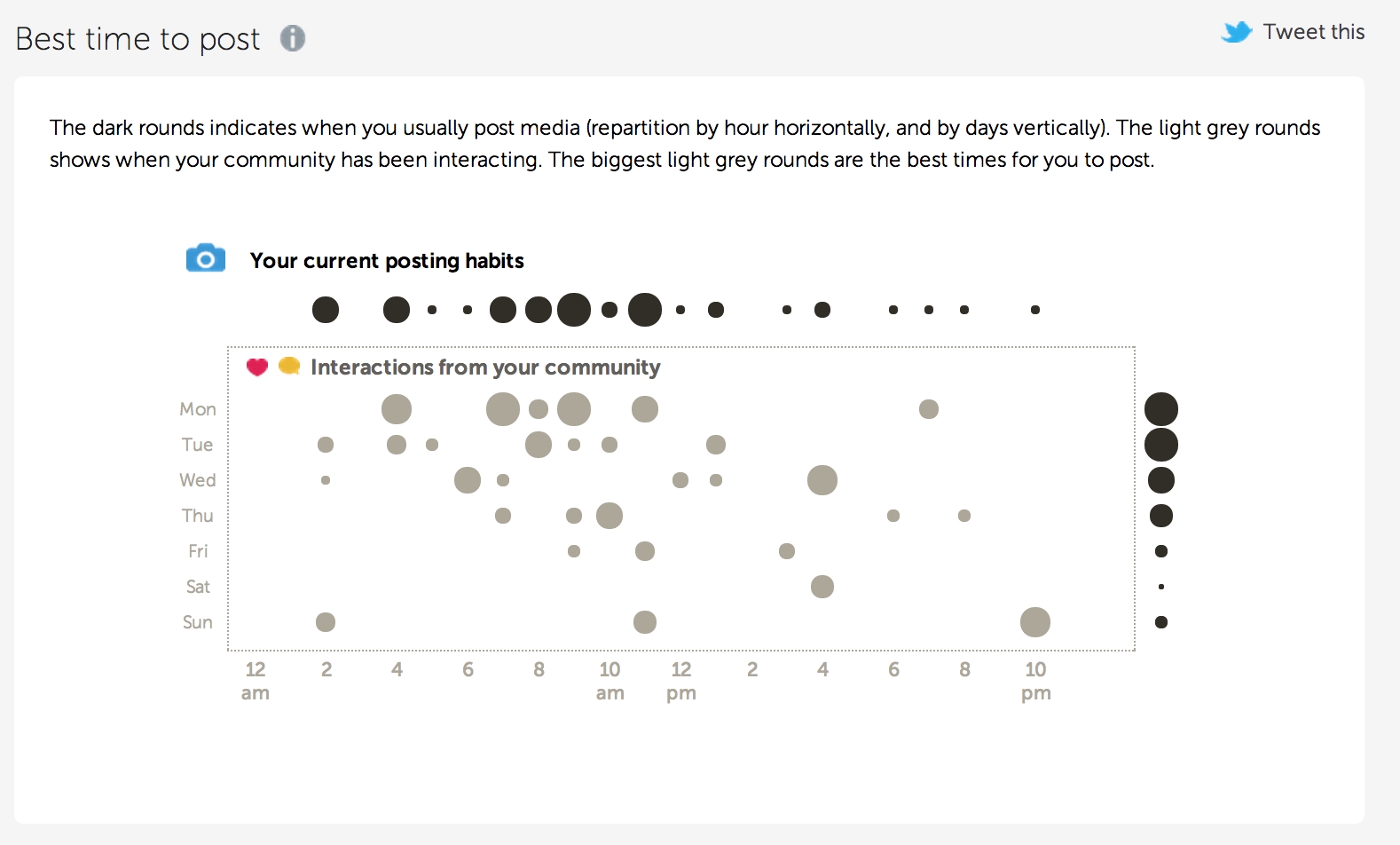
டோட்டெம்ஸ் என்பது ஆடம்பர பகுப்பாய்வு ஆகும், இது குறிப்பாக பிராண்டுகளுக்காக வடிவமைக்கப்பட்டுள்ளது. இந்த கருவி இன்ஸ்டாகிராமிற்கான அனைத்து அடிப்படை புள்ளிவிவரங்களையும் உள்ளடக்கியது, இதில் டாஷ்போர்டு பகுப்பாய்வு, ஹேஷ்டேக் கண்காணிப்பு மற்றும் சமூக சிஆர்எம் ஆகியவை அடங்கும். விலை மாதத்திற்கு 9 149 இல் தொடங்குகிறது.
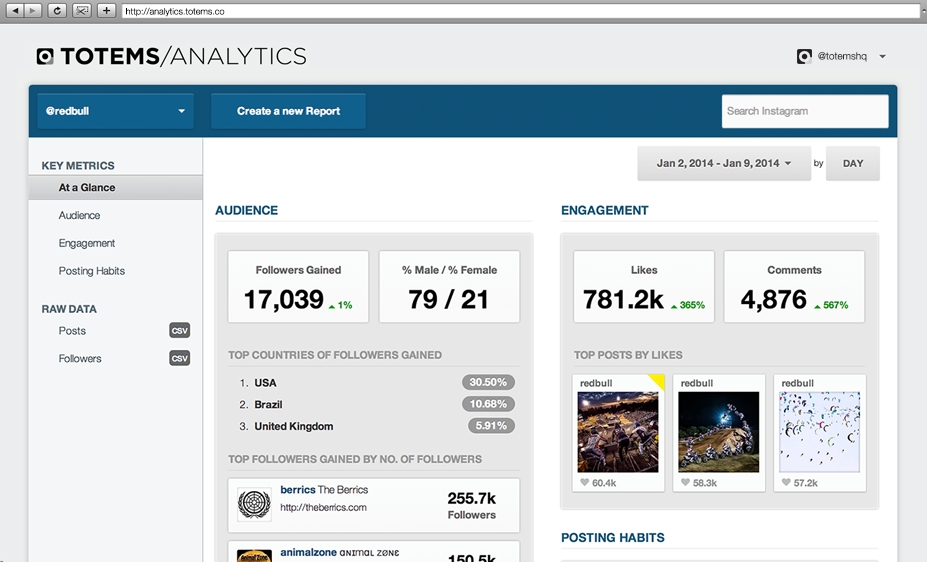
என்ன குறிகாட்டிகள் சமமாக இருக்க வேண்டும்?
இன்ஸ்டாகிராமில் உள்ள சில முக்கிய பிராண்டுகளைப் போலவே, வெற்றிக்கான பாடத்திட்டத்தை நீங்கள் அமைக்க விரும்பினால், அவர்கள் பெறும் அதே விருப்பங்களுக்கும் கருத்துகளுக்கும் நீங்கள் பாடுபட வேண்டும். இன்ஸ்டாகிராமின் மிக வெற்றிகரமான 500 நிறுவனங்களில் கடந்த இலையுதிர்காலத்தில் ஒரு பெரிய அறிக்கையை வழங்கிய ட்ராக் மேவனின் சபெல் ஹாரிஸ், முக்கிய பிராண்டுகள் ஒவ்வொரு 1,000 சந்தாதாரர்களுக்கும் 1 இடுகைக்கு சராசரியாக 37 விருப்பங்களையும் கருத்துகளையும் பெறுகின்றன என்று குறிப்பிடுகிறார்.
உங்கள் நிறுவனத்திற்கான இலக்குகளை கணக்கிட இந்தத் தரவை நீங்கள் விரிவுபடுத்தலாம். உங்கள் சந்தாதாரர்களை 0.037 ஆல் பெருக்கவும்.
உங்களுக்கு 1,000 பின்தொடர்பவர்கள் இருந்தால், ஒவ்வொரு இடுகைக்கும் 37 விருப்பங்கள் மற்றும் கருத்துகளை இலக்காகக் கொள்ளுங்கள். உங்களிடம் 500 பின்தொடர்பவர்கள் இருந்தால், 1 புகைப்படத்தில் 19 விருப்பங்களையும் கருத்துகளையும் குறிவைக்கவும். உங்களுக்கு 5,000 பின்தொடர்பவர்கள் இருந்தால், முறையே 185 விருப்பங்களையும் கருத்துகளையும் குறிவைக்கவும்.
நிச்சயமாக, விருப்பு மற்றும் கருத்துகளின் சீரற்ற விகிதத்தை நீங்கள் எதிர்பார்க்க வேண்டும். ஒவ்வொரு 1 கருத்துக்கும் ஒரு இடுகையின் செயல்பாட்டின் சராசரி விநியோகம் 100 விருப்பங்கள் என்று டோட்டெம்ஸின் ஆய்வாளர்கள் கண்டறிந்தனர்.
நீங்கள் விரும்பிய குறிகாட்டிகளை அடைய முடியாவிட்டால், நீங்கள் விரும்பிய எண்ணிக்கையிலான சந்தாதாரர்கள் மற்றும் விருப்பங்களைச் சேர்ப்பதன் மூலம் Instagram ஏமாற்று சேவையைப் பயன்படுத்தலாம்.
இன்ஸ்டாகிராமில் இடுகையிட சிறந்த நாள் எது?
இன்ஸ்டாகிராம் உட்பட ஏழு வெவ்வேறு சமூக வலைப்பின்னல்களில் இடுகையிட சிறந்த நேரங்களை சம்அல்லின் ஆய்வாளர்கள் ஆராய்ந்துள்ளனர். Instagram க்கான அவர்களின் கண்டுபிடிப்புகள்:
வார நாட்களில் 17:00 முதல் 18:00 வரை மற்றும் திங்கள் கிழமைகளில் 17:00 முதல் 20:00 வரை.
இங்கே அவர்களின் வேடிக்கையான விளக்கப்படம். இன்ஸ்டாகிராம் தரவை நீங்கள் நடுவில் காண்பீர்கள்: 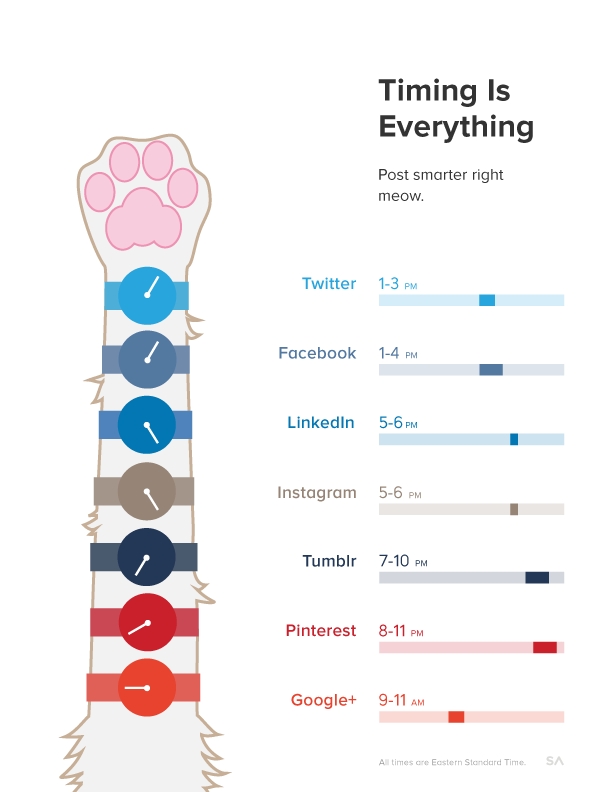
இன்ஸ்டாகிராமின் மொபைல் இயல்பு பேஸ்புக் அல்லது ட்விட்டர் சமூக வலைப்பின்னல்களைப் போலல்லாமல், வெளியீடுகளுக்கான வெவ்வேறு காலக்கெடுவை உருவாக்குகிறது, இது ஒரு வேலை கணினியிலிருந்து பகலில் அணுகப்படலாம் (இன்ஸ்டாகிராம் அணுகல் ஒரு கணினி மூலமாகவும் சாத்தியமாகும், ஆனால், ஒரு விதியாக, பயனர்கள் மொபைல் சாதனங்களிலிருந்து உள்நுழைய விரும்புகிறார்கள்) . இன்ஸ்டாகிராமின் “இயக்கம்” “வெளியீட்டிற்கான சிறந்த நேரம்” வளைவை சிறிது முகஸ்துதி செய்கிறது, ஏனெனில் பயன்பாடு எந்த நேரத்திலும் கிடைக்கிறது (நாங்கள் எப்போதும் மொபைல் சாதனங்களை எங்களுடன் எங்கள் பாக்கெட்டில் அல்லது பணப்பையில் கொண்டு செல்கிறோம்).
டேரியன் ரோட்ரிக்ஸ் ஹேமான் என்ற ஸ்டைலான ஸ்டே பதிவர் அறிமுகப்படுத்திய பர்ரிட்டோ கொள்கையையும் சம்அல் குறிப்பிடுகிறார். ஒரு இடைநிறுத்தம் அல்லது இடைவேளையின் போது நீங்கள் மக்களை பிடிக்க வேண்டும், அவர்கள் பர்ரிட்டோக்களை சாப்பிடும்போது, \u200b\u200bஎடுத்துக்காட்டாக, அதற்கேற்ப, இன்ஸ்டாகிராம் உள்ளிட்ட சமூக ஊடகங்களை சரிபார்க்க அவர்களுக்கு இலவச நேரம் இருக்கிறது என்ற உண்மையை அடிப்படையாகக் கொண்டது.
பயனர்களை "பிடிக்க", உங்கள் வெளியீடுகள் அவர்களுக்கு இலவச நேரம் கிடைக்கும் தருணங்களுடன் ஒத்துப்போக நேரம் இருக்க வேண்டும்.
இன்ஸ்டாகிராமில் மந்தமான போது இரவில் தாமதமாக வெளியீடுகளை இடுகையிடவும் முடியும். இந்த காலகட்டத்தில், உங்கள் செய்தி மேலும் தெரியும்.




